Как изменить время ожидания GRUB в Linux?

В этой статье показано, как легко изменить время ожидания GRUB в Linux. Прочитав эту статью, вы узнаете, как отредактировать тайм-аут Grub за несколько шагов.
Перед запуском, если при загрузке компьютера GRUB не отображается, перейдите к разделу Что делать, если меню GRUB не отображается.
Изменение тайм-аута GRUB в Linux:
Для начала отредактируйте файл конфигурации GRUB. Вы можете использовать команду ниже, чтобы отредактировать его с помощью текстового редактора nano.
sudo nano /etc/default/grub
Найдите строку, содержащую «GRUB TIMEOUT=5», как показано на следующем снимке экрана; в нашем случае (Debian) это вторая строка без комментариев.
GRUB_TIMEOUT=5
Это строка, которую нужно отредактировать, чтобы изменить время ожидания GRUB; просто замените значение по умолчанию 5 другим значением; например, чтобы изменить время ожидания с 5 до 10 секунд, отредактируйте следующую строку.
GRUB_TIMEOUT=10
После редактирования строки выйдите из nano с сохранением изменений, нажав Ctrl + X и update-grub, чтобы применить изменения, чтобы обновить Grub, выполните команду ниже.
sudo update-grub
Теперь, когда вы перезагрузите компьютер, вы увидите новый тайм-аут.
Что делать, если меню GRUB не появляется:
Если меню GRUB не отображается при загрузке компьютера, возможно, оно скрыто. Если вы используете устаревшую версию BIOS, вы можете отобразить ее, нажав несколько раз клавишу Shift при загрузке. Если вы используете UEFI, нажмите Esc. Это покажет меню GRUB один раз.
На нашем устройстве Ubuntu при проверке файла конфигурации GRUB /etc/default/grub дополнительная строка скрывает меню GRUB. Чтобы постоянно отображать меню GRUB, следующая строка:
GRUB_TIMEOUT_STYLE=hidden
Необходимо изменить, как показано на скриншоте ниже, на:
GRUB_TIMEOUT_STYLE=menu
Затем вы можете отредактировать ранее упомянутую строку, чтобы изменить время ожидания. Например, чтобы изменить время ожидания с 5 до 10 секунд, отредактируйте следующую строку.
И измените его на:
GRUB_TIMEOUT=10
Затем закройте nano с сохранением изменений ( Ctrl + X ).
Теперь вам нужен GRUB, чтобы применить сделанные вами изменения. Для этого вам необходимо обновить GRUB. Чтобы обновить GRUB, выполните следующую команду.
sudo update-grub
При перезагрузке меню GRUB будет оставаться в течение 10 секунд или числа, которое вы указали в строке, содержащей GRUB_TIMEOUT =.
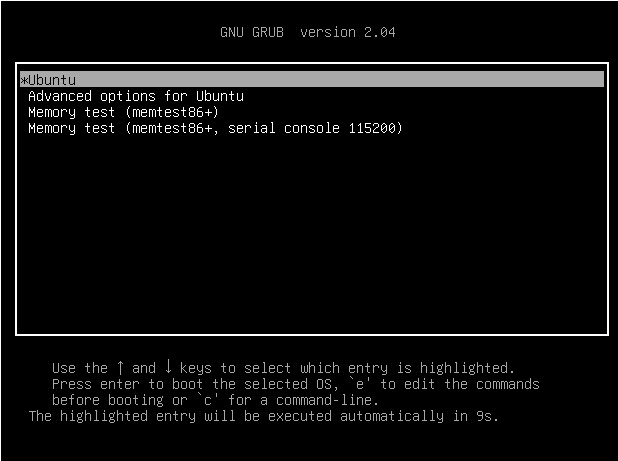
Как видите, теперь GRUB дает 10 секунд на выбор варианта или загрузку автоматически.
Что такое GRUB и как он работает:
GRUB (Grand Unified Bootloader) — это загрузчик, который позволяет пользователю выбирать ядро, ОС или режим загрузки. Поскольку BIOS не распознает файловые системы, эта задача передается загрузчику, который загружает файлы в ОЗУ.
Grub — это первая программа, которая запускается, когда пользователь включает свой компьютер. Задача загрузчика — загрузить правильную операционную систему или ядро до инициализации системы.
В этом случае загрузчик или GRUB находится в MBR (Master Boot Record). MBR — это сектор жесткого диска или раздела, содержащий информацию о файловых системах и разделах, а также о загрузчике. Grub также совместим с системами BSD (FreeBSD, NetBSD, OpenBSD); другие ядра поддерживаются через цепную загрузку.
Дополнительную информацию о GRUB можно получить по адресу https://www.gnu.org/software/grub/ или https://www.gnu.org/software/grub/manual/grub/grub.html.
Вывод:
Как видите, любой пользовательский уровень Linux может легко изменить время ожидания GRUB. Управлять GRUB довольно просто, и самая распространенная ошибка — забыть обновить его после изменений. Другими известными загрузчиками являются BURG (новый универсальный загрузчик от GRUB), LILO (загрузчик Linux) и Syslinux.
Мы надеемся, что эта статья, объясняющая, как изменить время ожидания GRUB в Linux, была полезной.
Редактор: AndreyEx
